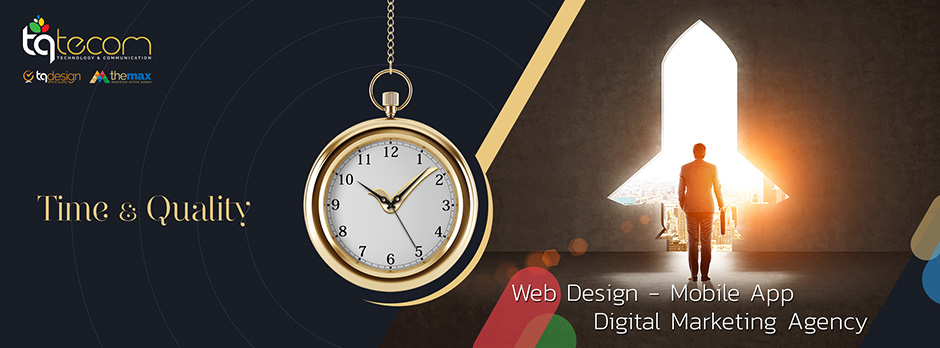Tối ưu hoá nội dung bài viết với 3 bước đơn giản
Trong viết nội dung, tối ưu hoá phần nội dung theo chuẩn là rất cần thiết. Bạn đã biết cách tối ưu hoá nội dung bài viết chưa? Hãy cùng tìm hiểu nhé.
Trong khâu sáng tạo và thiết kế nội dung, bạn đã bao giờ tự hỏi những câu như:
- Muốn tối ưu bài viết bạn cần những thông tin gì?
- Người dùng xem trang bao lâu?
- Tỉ lệ thoát bao nhiêu?
- Người dùng xem bao nhiêu % bài viết?
- Bài viết có tỉ lệ chuyển đổi tốt không (đối với bài viết dịch vụ)?
Làm cách nào để biết được những thông tin hữu ích nêu trên

Tỉ lệ thoát và thời gian xem trang số liệu đã có sẵn trên Google Analytics bạn có thể truy cập tài khoản để xem số liệu cụ thể.
Nhưng nếu bạn muốn xem tỉ lệ người dùng xem bao nhiêu phần trăm bài viết của bạn quả thực là một vấn đề lớn, bạn không có số mặc định nào của Google Analytics để biết được người dùng chỉ vừa xem phần đầu bài viết, xem đến giữa bài hoặc là xem hết bài viết của bạn.
Vậy làm cách nào để bạn biết được các số liệu này?
Bài viết này sẽ hướng dẫn bạn cách để thêm chỉ số phần trăm xem trang mà tech thì thường gọi scroll depth . Trước đây khoảng 1 tháng nếu bạn muốn track scroll depth bạn cần làm rất nhiều thao tác rất rất khó đối với một bạn không thuần về kỹ thuật. Nhưng giờ đây mọi việc đơn giản hơn rất nhiều khi Google Tag Manager đã update để người dùng có thể thao tác cực kỳ đơn giản như hướng dẫn phía dưới.

1. Kích hoạt biến thành phần Scroll Depth trong Google Tag Manager
- Truy cập tài khoản Google Tag Manager.
- Menu trái chọn biến (Variables): Chọn Configure.
- Chọn cá biến Scroll Depth như hình bên dưới.
2. Tạo trình kích hoặc Scroll Depth trong Google Tag Manager
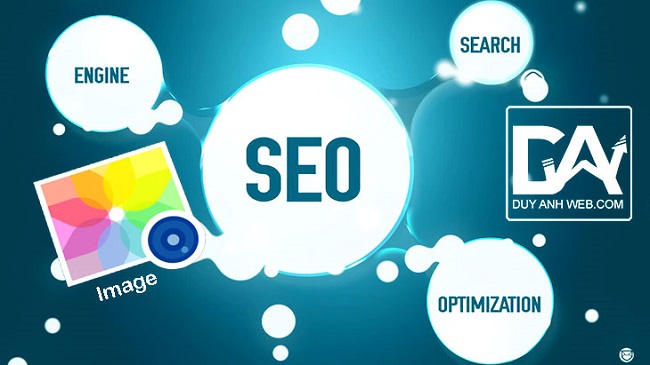
- Chọn trình kích hoạt (trigger): Tạo mới.
- Chọn loại trình kích hoạt (Trigger type): Scroll Depth.
- Tick vào Vertical Scroll Depths nếu bạn muốn tracking cuộn chuột theo chiều dọc rồi điền thông số % bạn muốn theo dõi như 10, 25, 50, 75, 100.
- Tick Horizontal Scroll Depths nếu bạn muốn theo dõi theo chiều ngang.
- Trình kích hoạt trên (This trigger fire on): chọn trên tất cả các trang (All page).

3. Tạo thẻ nhập sự kiện scroll depth qua Google Analytics
- Tạo thẻ mới (Tag -> New).
- Chọn loại thẻ Universal Analytics.
- Loại theo dõi (track type): Sự kiện (event).
- Danh mục (Category): Scroll.
- Tác vụ (Action): chọn biến {{Scroll Depth Threshold}} (click vào dấu cộng cuối ô để chọn biến).
- Nhãn (lable): chọn biến {{Scroll Direction}}.
- Trình kích hoạt (trigger): chọn trình kích hoạt vừa tạo ở trên.
- Bước cuối cùng là xuất bản (public) để thẻ bắt đầu hoạt động. Quá đơn giản để theo dõi nội dung xem trang của người dùng khi google đã hỗ trợ bằng Google Tag Manager đúng không nào.
Theo BrandsVietNam